Spis treści
Wirtualny dysk OneDrive Microsoftu to świetne narzędzie do przesyłania i synchronizowania plików online. Dzięki najnowszej aktualizacji możemy ustawić limit transferu danych - pobierania i przesyłania.
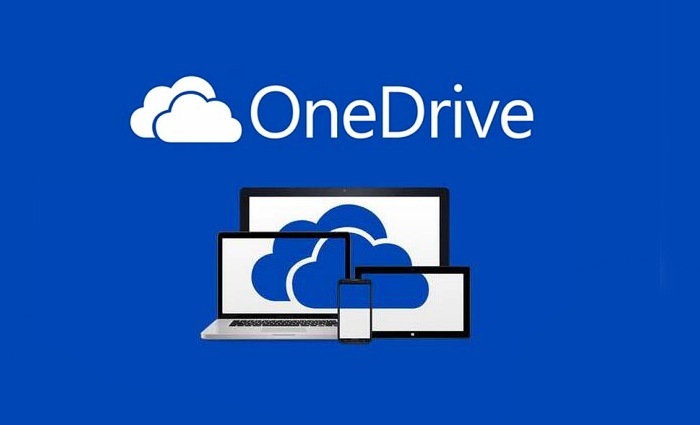
OneDrive (dawniej SkyDrive) to wirtualny dysk Microsoftu umożliwiający zapisywanie i synchronizację naszych dokumentów. Pozwala również na tworzenie kopii zapasowej naszych danych z komputera, a także zdjęć, muzyki czy filmów. Narzędzie jest zintegrowane z systemem Windows, co znacznie ułatwia korzystanie z tej usługi.
Microsoft właśnie wprowadził funkcję, która świetnie sprawdza się, jeżeli często korzystamy z mobilnego internetu w komputerze albo gdy mamy wolne łącze i nie chcemy go zbytnio obciążać.
Jak zmienić limit pobierania i wysyłania OneDrive
Dzięki najnowszej aktualizacji przeznaczonej dla usługi OneDrive, pojawiła się funkcja, która pozwala na ustawienie ręczne limitu pobierania czy wysyłania danych. Funkcja ta idealnie sprawdza się kiedy mamy ograniczony dostęp do internetu. Oczywiście, możemy na ten czas wyłączyć OneDrive, ale niekiedy lepszym rozwiązaniem jest po prostu czasowe zwolnienie pobierania i wysyłania danych.
Najnowsza funkcja wprowadzona w wirtualnym dysku Microsoft OneDrive pozwala na ustawienie limitu pobierania oraz limitu wysyłania danych. Przejdźmy do zmiany ustawień.
Na początek przechodzimy do paska zadań w Windows i otwieramy tzw. zasobnik systemowy (oznaczony ikoną strzałki skierowanej ku górze). Tutaj klikamy prawym przyciskiem myszy na ikonę OneDrive, a następnie z listy dostępnych opcji w menu kontekstowym klikamy tę o nazwie "Ustawienia".
W ramach ustawień programu do synchronizacji danych wybieramy zakładkę, która nosi nazwę "Sieć". Dostępne są tutaj dwie sekcje, które możemy dowolnie edytować:
- Szybkość przekazywania
- Szybkość pobierania
Teraz wystarczy już tyko w jednej bądź obu opcjach zaznaczyć funkcję "Ogranicz do", a następnie wpisać liczbę kB/s, do których ma być ograniczony przesył czy ściąganie plików z OneDrive. Następnie klikamy przycisk "OK" i zmiany są automatycznie wdrożone. Nie trzeba nawet uruchamiać ponownie komputera.
Jak wyłączyć OneDrive
Na koniec jeszcze krótka porada, jak wyłączyć OneDrive. Niekiedy, gdy np. korzystamy z internetu mobilnego albo chcemy ograniczyć zużycie baterii laptopu, warto wyłączyć wszystkie dodatkowe funkcje, które nie są nam niezbędne. Wówczas możemy w prosty sposób wyłączyć OneDrive na jakiś czas.
Program dostępny jest z poziomu zasobnika systemowego - o czym wspominaliśmy wyżej. A zatem, aby go wyłączyć należy przejść do zasobnika, następnie kliknąć ikonę OneDrive prawym przyciskiem myszy i z dostępnych opcji wybrać polecenie "Zakończ". Program zostanie wyłączony, i o ile nie mamy go aktywowanego w ustawienia autostartu - włączy się następnym razem dopiero po wybraniu przez nas takiego polecenia.
Jeżeli coś z powyższego poradnika okazało się dla Was niejasne lub macie jakieś dodatkowe pytania - dajcie znać w komentarzach pod tym tekstem. Chętnie odpowiemy na wszelkie zgłoszone pytania, doradzimy też, jeżeli szukacieinnych porad związanychz obsługą programu OneDrive w systemie Windows.
